2019年04月01日更新
radiko(ラジコ)をパソコンで聞く方法!WindowsPCで再生するには?
スマホやパソコン1台とネットの環境があればラジオを聞くことができるサービスradiko(ラジコ)。そんな、気になる生放送や番組をチューナーなしに楽しめるradikoについて今回はご紹介します。パソコンでの再生方法などradikoの特性まで詳しく説明します。
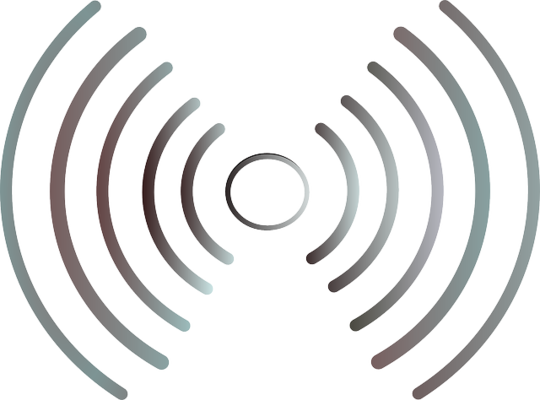
目次
- 1radiko(ラジコ)とは
- ・パソコン・スマホで聞けるインターネットラジオサービス
- 2パソコンでradikoを聞くときの注意点
- ・地域によって放送が聞けない事がある
- ・電波のラジオよりも遅れて聞こえる
- 3パソコンでradikoを聞く方法
- ・サイトにアクセス
- ・ラジオ局の選択・再生
- ・ラジオ画面の見方
- ・全国の放送を聞く方法
- 4ガジェットを使ってパソコンでradikoを聞く方法
- ・WindowsPC・MacPCどちらも対応
- ・Adobe AIRのダウンロード・インストール
- ・radikoガジェットのダウンロード・インストール
- 5radikoにはスマホに対応したアプリもある
- 6パソコンを使って綺麗な音質でradikoを聞こう!
- ・radikoの記事が気になった方にはこちらもおすすめ!
radiko(ラジコ)とは
radikoをご存知でしょうか。読み方をラジコといいます。ラジオチューナーを設置することなしに、WindowsのPCやMac、スマホを持っていればどこにいてもWebやアプリを使ってラジオを聞くことができる便利なサービスです。
パソコン・スマホで聞けるインターネットラジオサービス
パソコンがあればラジオを別に用意する必要はありませんし、スマホの場合は持ち運びができるので、さらに助かる機会が多くなります。聞きたいときにラジオ放送が聞けるので、もはや車のカーステレオをオンにしたり、ミニラジオを持ち運んだりする必要はありません。
ここからは、radiko(ラジコ)を使うポイントや、機能など、細かい部分についてご説明していきますので、知らないという方は、是非参考にしてください。
パソコンでradikoを聞くときの注意点
まず、パソコンでラジオを聞きたいという場合の注意したいことをいくつかご紹介していきます。実際にアナログな方法で聞くラジオとは少し違ったポイントがあります。radikoを使用する際にはこれらの点に注意しながら利用していってください。
地域によって放送が聞けない事がある
radikoはインターネット回線を使用することによって放送を聞くことができる仕組みですが、サービス上でアプリを使って聞ける地域を制限しています。
PCの場合は、特に専用のradikoアプリをインストールする必要はなく、Web上でそのまま聞くことができますが、IPアドレスによって自動的にエリアを特定され、聞けるラジオ局をradikoのサービスが制限します。
どのようなラジオ局に制限されるかというと、まずradiko(ラジコ)に加入しているラジオ局であることが前提となります。そして、聞く人(リスナー)が実際にその場所で聞くことができるラジオ局のみに絞られます。つまり、アナログ方法で聞くときと同じようなシチュエーションを維持しているということです。
ネット回線経由であっても、radikoはあくまでもラジオの聴取エリアをしっかりと意識しているのです。
電波のラジオよりも遅れて聞こえる
また、もう一つ通常のラジオとは違った点は、実際に電波を使って放送されているものと違い、少し遅れて聞こえるという点です。大きなずれはそれほどありませんが、タイムラグがあるということを心に置きながら聞いてください。
また、現在はラジコ内で放送されている番組の時報がタイムラグのためミュートされるような仕組みになっています。そのため、正確な時間の目安として使用することはできませんので注意してください。
パソコンでradikoを聞く方法
それでは、実際にradikoをPCで聞くにはどのようにすればよいのかを説明していきます。この説明では、WindowsのPCを使用していることを前提で話を進めますので、Macとは若干操作方法が異なる場合がありますので、ご了承ください。
サイトにアクセス
まずはご自身のWindows PCでインターネットブラウザを立ち上げ、下のリンクをクリックしてradikoにアクセスしてください。トップページを開くことにより、radiko側で自動的にエリアを検知しますので、聞けるラジオ局がその時点で決定されます。
トップページでは、エリア内で放送中の番組が一覧で表示されます。番組欄を見ているようなイメージです。
ラジオ局の選択・再生
次に、あなたが聞きたいラジオ局を選択します。トップページ左上の"ライブ"をクリックしてみてください。すると今放送中の番組一覧までスクロールされますので、そちらから番組を選んでください。気になる番組をクリックすると、その局の放送ページに進みます。
アプリをインストールする必要がないので、"再生する"をクリックすることですぐにパソコン上で放送が開始されます。
ラジオ画面の見方
WindowsのPCで再生している画面表示の説明をします。表示内容も至って簡単です。まず再生ボタンの下を見るとまずは聞いているラジオ局の公式サイトに誘導されるリンクがあります。そのすぐ下にはラジオ局での最新の話題が一覧で表示されています。ラジオの放送に従って、一定のタイミングで更新されていきます。
ラジオ局へのリンクは、メッセージを送る際には非常に便利です。気になった番組へは、積極的にメッセージを送ってみましょう。
さらにそのWindows PCで、下へスクロールしてください。するとラジオ局の番組表が表示されます。公式サイトにアクセスして確認する必要がなく、すぐにPC上でチェックすることができるので嬉しい機能です。
全国の放送を聞く方法
どこにいてもリアルタイムでradikoを聞くことはできますが、自分が住んでいる場所だけでなく、いろいろな場所で放送されているラジオを聞くことができれば、楽しさの度合いも倍増します。その楽しさは、radikoプレミアムという有料サービスに登録することによって得ることができます。
お使いのWindows PCで、radikoのトップページを見ていると左上にログイン欄があるはずです。
プレミアム会員登録
お使いのWindows PCでログイン欄下の"プレミアム会員登録"をクリックしてください。すると会員登録画面へと切り替わります。このページで必要事項や規約に同意することで、会員登録ができてしまいます。radikoのプレミアム会員では、月額350円(税別)を支払うことになります。
ただし、エリアフリー聴取に参加しているラジオ局のみしか聞けませんで、まれに聞けないラジオ局や番組もありますのでご注意ください。
プレミアム会員ログイン
radikoプレミアムに会員登録が完了すれば、トップページのログイン欄に入力するだけでアクセスできるようになります。radikoプレミアム会員にてログインすると、トップページ上部に"エリアフリー"ボタンが表示されますので、それをクリックすることによって、お好みの地域からラジオ局を選択し、聞くことができます。
エリアフリー機能の使い方
上記の通り、radikoプレミアム会員のログインで、エリアフリーボタンをクリックするだけでこの機能が使えるようになりますので、特に難しい作業はありません。地域別、もしくはラジオ局の名前の両方で選ぶことができますので、目的のラジオ局を簡単に探すことができます。
ガジェットを使ってパソコンでradikoを聞く方法
radikoを使ってラジオを聞く人の中で、PCでインターネットブラウザを開き、Webサイトに毎回アクセスしてラジオを聞かなければならないことに、少し手間がかかると感じる方には、便利な方法があります。それが、ガジェットを使ってradikoを再生するという手段です。
WindowsPC・MacPCどちらも対応
WindowsのPCでもMacでも共通して使用することができるのが、このガジェットのメリットです。そのほかにも、画面に小さく表示される形でradikoを再生できるので、なにか別の作業をPCでやりながら並行して操作が簡単にできるというメリットもあります。このガジェットをインストールする前に必要な作業があります。
Adobe AIRのダウンロード・インストール
radikoガジェットをインストールする前に必要な作業は、Adobe AIRをダウンロードし、お使いのPCにインストールするということです。Adobe AIRは、このガジェットの原動力ともいえるソフトですので、これがなければガジェットは動作しません。ご注意ください。また、決して怪しいソフトでもありませんので安心してインストールを行ってください。
インストールが完了すれば、いよいよガジェットの導入です。
上記のように、Adobe AIRの公式サイトからダウンロードを行ってください。ダウンロードは無料で行えます。
radikoガジェットのダウンロード・インストール
radikoにはスマホに対応したアプリもある
radikoが本領を発揮できるのは間違いなくスマホです。スマホを持っていれば、外出先でどこにいてもサービスを利用することが可能だからです。
もちろんradikoのアプリはiPhoneにもAndroidにも提供されていますので、簡単に使用することができます。PCでプレミアム会員に登録した方でも、アプリに同じ会員情報を入力してログインすれば同じように、エリアフリーを楽しむことができます。
パソコンを使って綺麗な音質でradikoを聞こう!
どこにいてもラジオ放送が聞けるradikoは、ラジオを聞くことの楽しさを倍増させてくれるサービスです。チューニングする必要もなく、そして何よりノイズの全くないクリアなラジオ放送を楽しみましょう。是非ガジェットやアプリをインストールしてみてください。
radikoの記事が気になった方にはこちらもおすすめ!
 無料ラジオアプリradiko(ラジコ)の使い方!会員料金や解約方法も紹介!
無料ラジオアプリradiko(ラジコ)の使い方!会員料金や解約方法も紹介! radiko(ラジコ)が聞けない場合の対処法まとめ!
radiko(ラジコ)が聞けない場合の対処法まとめ! iPhoneでradikoのラジオを録音する方法!録音できない時の対処法は?
iPhoneでradikoのラジオを録音する方法!録音できない時の対処法は? radiko(ラジコ)の通信料はどれくらい?ラジオアプリのデータ量を解説!
radiko(ラジコ)の通信料はどれくらい?ラジオアプリのデータ量を解説! radikoをMacで録音する方法!タイムフリー機能や予約機能の無料ソフトを解説!
radikoをMacで録音する方法!タイムフリー機能や予約機能の無料ソフトを解説!















